Зачем необходимо обновление
Операционная система Андройд, как и многие другие ОС требует периодического обновления. Это не обязательная, но желательная процедура, т.к. обновление улучшает работу устройства, исправляет баги и ошибки. Стандартно обновление проходит через Wi-Fi. Устройство в фоновом режиме скачивает необходимые файлы, а затем предлагает апгрейдить ОС.
Стоит отметить, что при обновлении телефон должен быть заряжен минимум на 70-80 процентов, т.к. при выключении телефона в процессе обновления можно получить так называемый «кирпич».
Автообновление Андройда
Самый простой способ обновления – это автообновление по воздуху. В этом случае потребуется скоростное Wi-Fi подключение и заряженное устройство.
Процедура проста:
- Переходим в настройки андройд, и ищем пункт «Обновление ПО». Стоит отметить, что на разных устройствах он может располагаться в различных местах.
- Смотрим настройки и устанавливаем чекбокс на пункте, который ограничивает загрузку необходимых файлов только через Wi—Fi. Нажимаем кнопку Обновить, чтобы запустился процесс поиска новых версий прошивки.
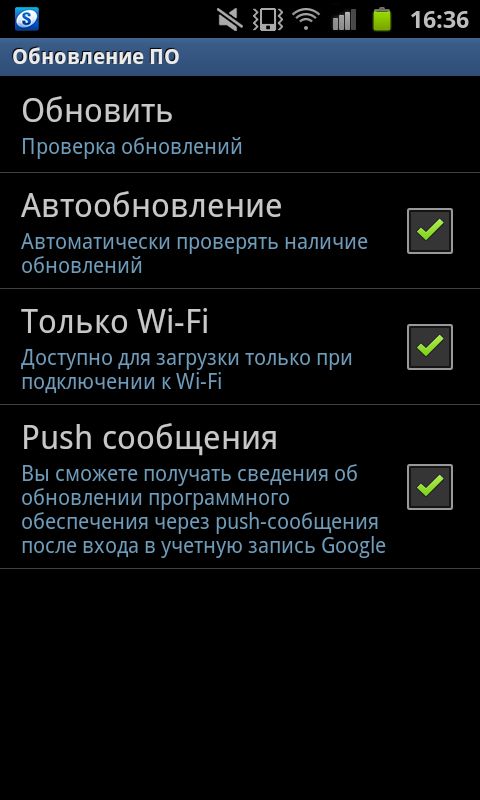
- Если файлы доступны на сервере, то начнется процесс загрузки, по окончании которого необходимо нажать на кнопку «Установить».
- Аппарат перезагрузится и можно использовать новые возможности обновленной версии.
Как обновиться через компьютер
В некоторых случаях производитель выпускает глобальные обновления, которые нельзя получить «по воздуху», или у пользователя просто нет возможности воспользоваться Wi-Fi. Специально для таких случаев практически у каждой фирмы существует специальное приложение, которое позволяет обновиться без подключения к интернету.
Рассмотрим процедуру на примере Samsung Kies:
- Подключаем устройство и запускаем приложение. Когда пройдет инициализация, подключенное устройство отобразится в программе.

- Кроме общей информации, приложение выдаст информацию о прошивке. Если на сервере обнаружится новая версия, то приложение предложить провести обновление.
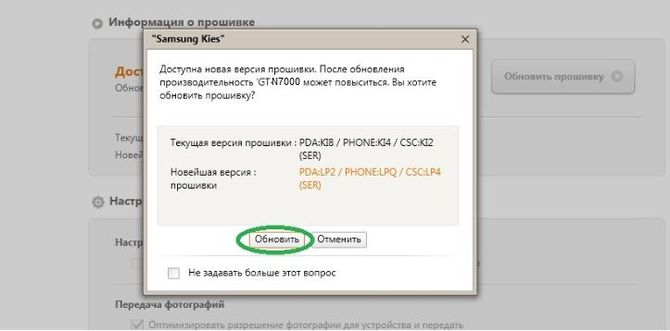
- После подтверждения своих намерений, появится окно с общими рекомендациями по обновлению. Подтверждаем свои намерения.

- Начнется процесс установки, по окончании которого можно пользоваться устройством.
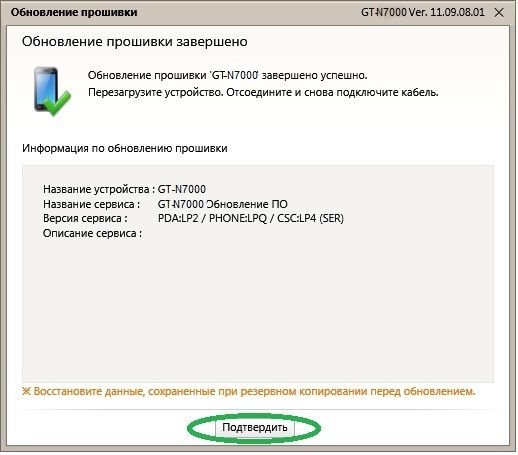
Обновление вручную
В том случае, когда нет возможности подключиться к интернету с ПК, можно использовать альтернативный метод. Таким способом пользуются многие сервис-центры. Для этого используется программа Odin, которую без проблем можно найти в интернете. Но заметим, что кастомную прошивку при помощи этой программы поставить нельзя – только официальную. Итак, приступим:
- В первую очередь скачиваем программу. Для работы подойдет версия 1.83 и выше.
- Подключаем устройство к ПК и ждем, пока оно определиться. Это одно из главных условий.
- Запускаем приложение и ждем, пока в окне загорится название порта, выделенное желтым цветом. Если этого не произошло, значит смартфон определен неправильно. В этом случае возвращаемся к предыдущему пункту.
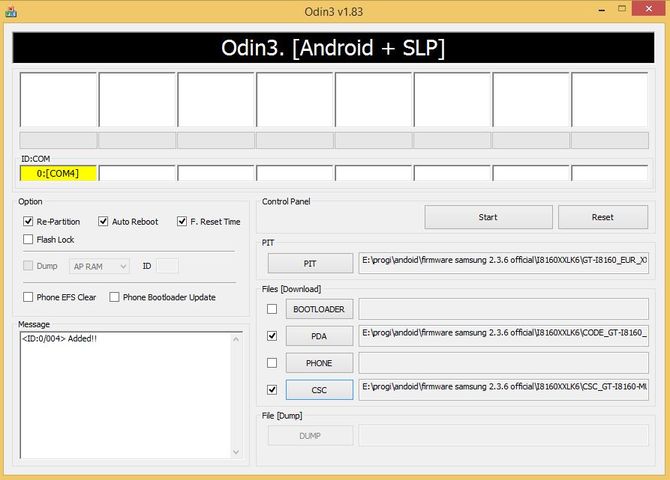
- Теперь следует выключить устройство и включить с Download mode. Для этого нажимаем понижение громкости, кнопку домой и питание одновременно. Затем держим зажатой клавишу повышения громкости, для подтверждения активации режима.
- В центральной части запущенного приложения указываем пути к файлам PIT, PDA и CSC
- Осталось запустить процесс нажатием кнопки Start.
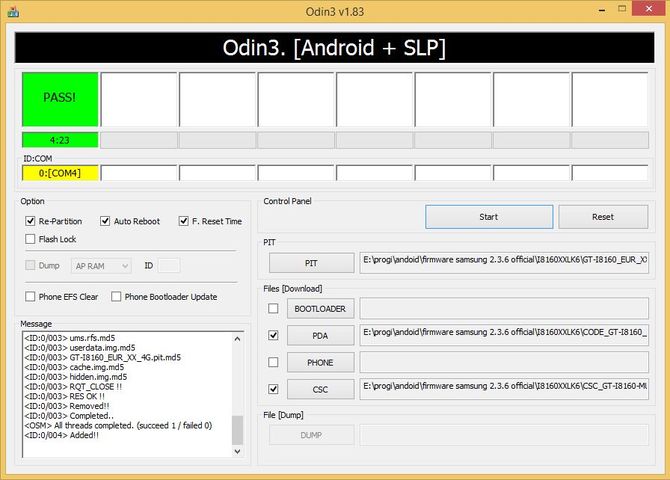
Если загорелась надпись PASS в зеленом окошке, значит операция прошла успешно.
Как выполнить откат обновления
В некоторых случаях, пользователей не устраивают те изменения, которые внесла прошивка. В этом случае можно произвести откат.
Сброс настроек
Первый способ достаточно прост и не требует никаких специфических действий. Подойдет он в том случае, когда необходимо вернуть прошивку, которая была на момент покупки телефона.
Потребуется зайти в настройки найти пункт «Восстановление и сброс». На более старых моделях андройд пункт может называться по-другому.
Заходим в вышеупомянутый раздел и запускаем сброс настроек.
Соглашаемся с предупреждением. Подразумевается, что вся информация с телефона уже сохранена на внешнем накопителе.
Через несколько минут, после перезагрузки, смартфон вернется в первоначальное состояние.
Сброс к заводским настройкам
Этот способ тяжелее предыдущего. Все действия придется совершать через загрузочное меню.
- Выключаем устройство
- Зажимаем кнопку увеличения громкости, домой и включаем смартфон, удерживаем все три кнопки. Таким образом откроется Recovery mode.
- Выбираем пункт «wipe data/factory reset». Для выбора используем качельку громкости.
- Для подтверждения выбора жмем клавишу питания
- Подтверждаем выбора нажатием пункта «yes»
- Теперь перезагружаемся выбирая «reboot system now»
Откат кастомной версии Андройд
В том случае, если на устройстве установлена кастомная прошивка, вернуть «родную» систему можно ручным способом, с использованием программы Odin. Для этого заранее ищем в сети официальную прошивку. Процедура идентична ручному обновлению:
- Подключаем устройство
- Запускаем приложение
- Переводим телефон в Download mode, после чего активируем режим
- В приложении Odin выбираем необходимые файлы прошивки.
- Запускаем приложение.
Зеленое поле с надписью PASS говорит об успешном окончании операции.